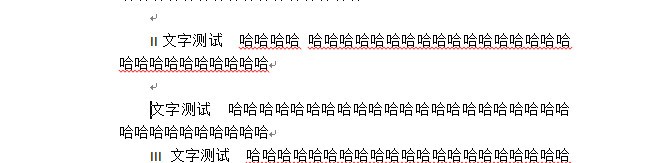1、首先在我的电脑上找到需要插入 编号 的word文档,双击打开或者右键点击选择’打开‘该文档,如图示例打开test2文档。
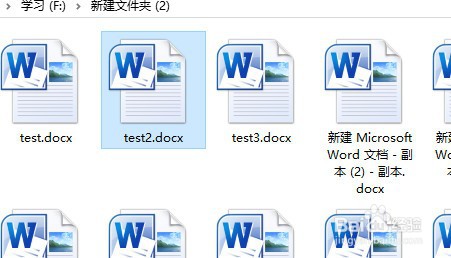
2、找到文件左上角的菜单栏中的‘插入’菜单,点击展开菜单并找到‘编号’子选项。如图绿色区域框所示。
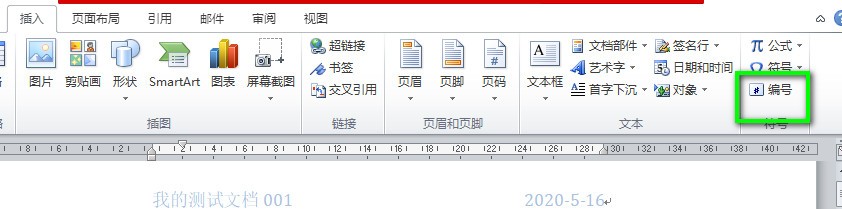
3、将鼠标定位到需要插入编号的文档内容处,再点击‘编号’,在弹出的对话框中选择需要的编号类型。 输入编号数字。再点击底部的‘确定’按钮即可。如图示例。
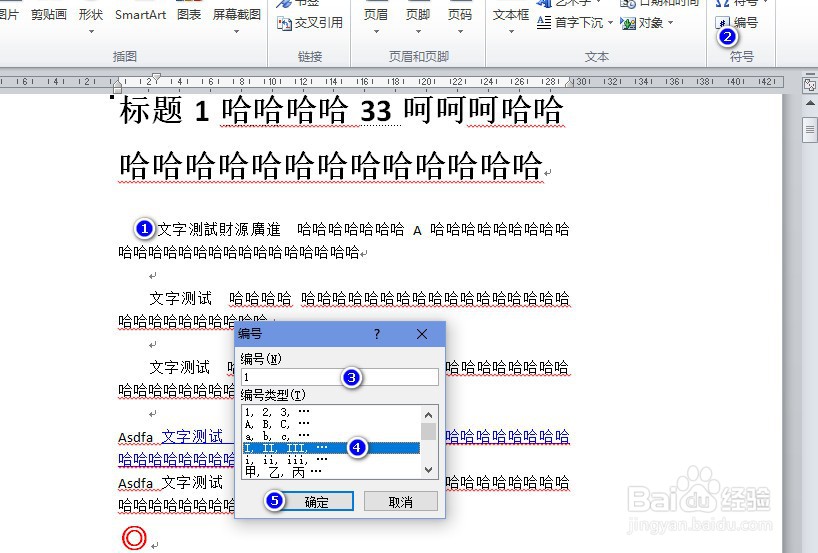
4、继续插入几个编号,比如罗马数字I、II、III这种。插入完成后效果如图示例。可以使文档结构更加清晰。
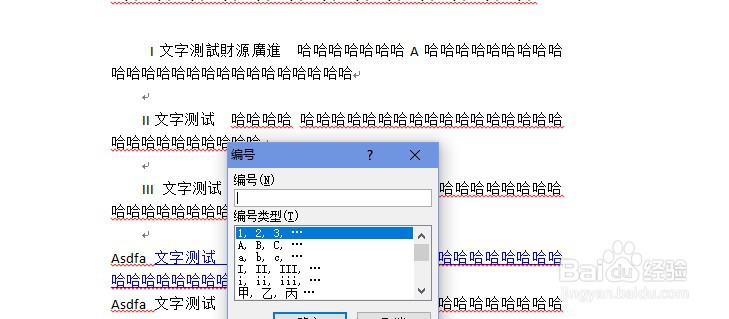
5、如果插入编号时,不输入数字,系统会弹出警告提示框,要求输入正确的数字。否则无法点击‘确定’按钮。如图提示。
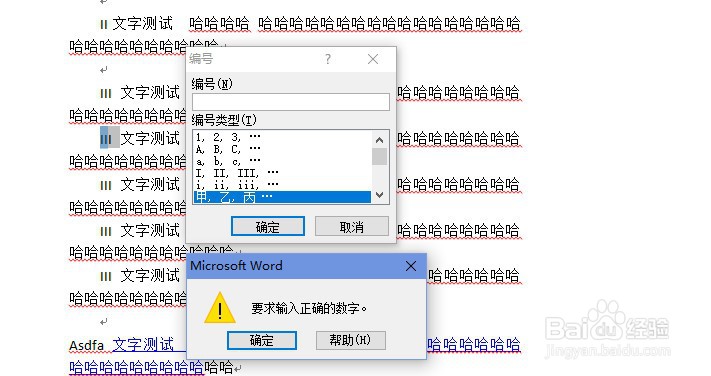
6、最后,如果不需要某个编号了,鼠标选择该编号,按键盘上的delete键或者backspace退格键即可删除。